Dokumentasi Tema
Pada artikel ini saya akan menjelaskan bagaimana cara untuk penggunaan tema ini, belum ada untuk video tutorialnya. Silahkan disimak baik-baik karena admin to the point soalnya males ngetik aslina.
Cara Install
Berikut adalah cara memasang template Blogger gratis Flet Banget. Ada dua cara yang bisa dipilih:
Salin HTML (Direkomendasikan)
Cara ini direkomendasikan karena akan langsung menghasilkan tampilan yang 100% sama dengan versi demo Flet Banget. Resikonya adalah semua isi widget seperti kode iklan, kode Histats, dll akan hilang. Jadi pastikan simpan dulu semua kode widget tersebut sebelum melakukan cara ini.
- Masuk ke menu Theme (Tema) > Edit HTML.
- Salin semua kode template yang ada di dalam file hasil dowload lalu paste ke text editor yang muncul.
- Terakhir klik tombol Save theme.
Unggah XML
Cara ini aman karena semua widget yang sudah terpasang sebelumnya tidak akan ikut terhapus. Tapi ada kemungkinan letak widget akan berantakan karena tidak sesuai dengan kode HTML template Onimary. Cara memperbaikinya mudah, tinggal geser-geser posisinya di menu Layout (Tata Letak).
- Masuk ke menu Theme (Tema) > Backup / Restore.
- Jika ingin melakukan backup pada template yang sedang digunakan, klik tombol Dowload theme.
- Setelah itu langsung upload template Flet Bangetdengan klik tombol Choose File dan cari lokasi file .xml berada.
- Terakhir, klik tombol Upload.
Tata Letak
Di bagian tata letak kalian akan melihat berbagai menu seperti dibawah ini, ada menu yang harus kalian isi sendiri sesuai dengan label diantaranya, Widget Series, Widget Ongoing dan Widget Movie. Apabila tidak ingin dirubah silahkan untuk jangan di edit.
Theme Setting
var ongoingPost = 12, // Jumlah Ongoing Post jika baru buat ubah jadi 1
thumbongoing = 640,
perPage=27,
numPages=27,
firstText ='« First',
lastText ='Last »',
prevText ='«',
nextText ='»',
urlactivepage=location.href,
home_page="/",
showpostdate = !1,
numposts = 7,
showpostthumbnails = true,
thumbnailsize= 400,
fiturz=4,
fiturzo=0,
numchars=0,
currentposturl="",
maxresults=7,
relaseLabel= ["Movie · Completed"],
seriespost = 5, // Jumlah Series Post Jika baru buat ubah jadi 1
status = "Ongoing", // Label status pada Series
type = "TV", // Label type pada Series
disqus_shortname = "kisenima"; // Disqus ShortnamePada bagian theme setting silahkan setting yang ditandai saja
Navigation Menu
Untuk menambah menu navigasi kalian cukup klik tombol edit pada bagian Navigation Menu di tata letak dan tambahkan kode seperti ini
<li><a href='#' itemprop='url'><span itemprop='name'>Contoh Menu</span></a></li>Footer Menu
Sama saja seperti navigasi menu kalian cukup tambahkan kode seperti diatas
Blog Post
Pada bagian ini kalian sama kan settingan seperti gambar dibawah ini supaya syncron semua.
Halaman (Laman)
Untuk bagian ini mungkin kalian sudah mengerti, pada bagian halaman silahkan buat 2 post bernama Anime List dan Genres. Kemudian buka file dokumentasi cari nama yang sama dengan nama postingan yang akan dibuat.
Ingat untuk membuat nya di mode HTML jangan Compose.
Postingan (Entri)
Pada bagian ini kalian harus membuat 2 post, pertama dengan post berdasarkan Series yang nantinya bisa dibuat untuk Episode List dan satu lagi untuk Episode yang akan muncul dibagian homepage
Series
Pada bagian ini silahkan buat terlebih dahulu sebuah postingan anime, kemudian buka dokumentasi pada folder Onimaru, disana nanti ada file bernama Anime Series. Kalian buka file tersebut dan copy isinya.
Kemudian paste pada postingan dengan Mode HTML jangan Compose. Setelah itu kalian edit sesuai yang saya tandai dengan Tag Comment
Pada bagian Label kalian isikan dengan urutan seperti berikut
- Judul animenya bisa disingkat juga : Misalnya Horimiya
- Series
- Genres Animenya : Seperti comedy,action
- Studio : Seperti mappa dan sebagainya
- Status : Ongoing atau Complete
- Type : Tv,Movie,BD,Ona,Ova pilih salah satu yang sesuai
- Duration : Durasi film nya berapa lama
- Release : untuk relase bisa pakai seperti Fall 2010, jadi musim terus tahun
- Scor Rating: bisa disikan sesuai dengan scor ada di dokumentasi
- Musim: musim anime rilisnya
- Relase date : ini relase tanggal berapa si animenya
- Episode: misalnya Eps.12
Utama
Untuk yang satu ini sama seperti diatas cara postingan nya. Bedanya cuman dibagian label saja jadi seperti ini
- Genres Animenya : Seperti comedy,action
- Studio : Seperti mappa dan sebagainya
- Status : Ongoing atau Complete
- Type : Tv,Movie,BD,Ona,Ova pilih salah satu yang sesuai
- Duration : Durasi film nya berapa lama
- Release : untuk relase bisa pakai seperti Fall 2010, jadi musim terus tahun
- Scor Rating: bisa disikan sesuai dengan scor ada di dokumentasi
- Musim: musim anime rilisnya
- Relase date : ini relase tanggal berapa si animenya
- Episode: misalnya Eps.12
Edit HTML
Untuk yang ini harap disimak dengan benar, karena salah sedikit error loh.
Pada bagian ini nanti kalian akan menemukan Tag seperti dibawah ini
- <b:includable id='anime'>
- <b:includable id='durasi'>
- <b:includable id='episode'>
- <b:includable id='genre'>
- <b:includable id='musim'>
- <b:includable id='status'>
- <b:includable id='studio'>
- <b:includable id='tanggal-rilis'>
- <b:includable id='type'>
Tag diatas memiliki fungsinya masing-masing jadi ada beberapa yang perlu ditambahkan atau di edit apabila pada tag tersebut ada yang kurang seperti Nama studio, genre dan lainnya.
Anime
Pada tag Anime nanti terlihat kode seperti berikut
<b:loop index='i' values='data:post.labels' var='label'>
<b:if cond='data:label.name == "Aot S4"'>"<data:label.name/>"</b:if>
</b:loop>Kalian tambahkan tag baru dibawahnya dengan kode dibawah dan ubah nama Animenya
<b:if cond='data:label.name == "Judul Anime"'>"<data:label.name/>"</b:if>Pada saat mengisi Judul Anime harus sama seperti Post Series yang dibagian label judul animenya sebab nanti ga bakal terpanggil bila salah.
Durasi
Untuk durasi saya buat kosong sebab tidak tau berapa lama durasi di setiap anime, jadi kalian bisa isikan sendiri kodenya seperti ini
<b:if cond='data:label.name == "Durasi Anime"'><data:label.name/></b:if>Nanti kalian isi kembali di label dan harus sama dengan yang kalian buat pada tag ini
Episode
Pada episode kalian bisa melihat banyak tag, disini bisa ditambah atau dibiarkan saja dan apabila ingin menambahkan label harus sesuai dengan nama dari Episode ini seperti Eps.12 dan sebagainya
Genre
Pada bagian ini nanti terlihat kode yang seperti Array, kalian bisa menambah jumlah dari genre Max 500 sudah saya buktikan sendiri. Untuk menambahkan nya cukup seperti berikut
<b:if cond='data:label.name in ["Action", "Adventure", "Comedy", "Drama", "Ecchi", "Fantasy", "Harem", "Historical", "Horor", "Vampire", "Magic", "Martial Arts", "Mecha", "Mysteri", "Psychological", "Reincarnation", "Romance", "Samurai", "School", "Sci-Fi", "Seinen", "Shounen", "Shoujo", "Slice of Life", "Sport", "Supernatural", "Thriller", "Super Power", "Music", "Demons", "Game", "Josei", "Kids", "Military", "Parody", "Police", "Space","Genre lain disini"]'>Musim
Untuk musim rilis kalian ga perlu edit cukup tambahkan berdasarkan musim saja biar enak, untuk menambah cukup masukan kode berikut
<b:if cond='data:label.name == "Musim Anime"'><data:label.name/></b:if>Status
Kalau status menurut saya mending dibiarkan, kan cuman 2 opsi complete atau ongoing
Studio
Pada studio ini saya yakin kurang kumplit jadi, isi atau tambah sendiri caranya sama seperti kode musim bedanya di judul saja
Tanggal Rilis
Tanggal rilis saya kosongkan juga dan silakan untuk isi sendiri caranya sama seperti kode Musim
Type
Bagian type ga perlu di edit sih menurut saya bila ga ada lagi
Oke itulah untuk dokumentasi singkat nya, bila ga paham bisa komen atau dm saya.

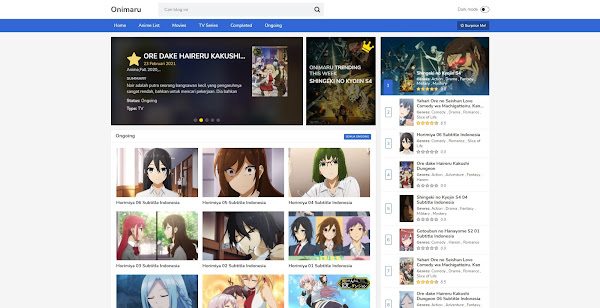


Komentar